Die Windows-Kommandozeile: Ein unverzichtbares Werkzeug für Systemadministratoren
Die Windows-Eingabeaufforderung ist ein vielseitiges Werkzeug, das Aufgaben bewältigen kann, die über die Möglichkeiten anderer Windows-Komponenten hinausgehen. Sie zeichnet sich durch ihre Zuverlässigkeit aus, da sie selbst bei Ausfall anderer Systemkomponenten funktioniert. Dies macht sie zu einem wertvollen Hilfsmittel für Systemadministratoren.
Als Systemadministrator können Sie mit der Windows-Eingabeaufforderung detaillierte Computerinformationen abrufen und Befehle automatisiert auf mehreren Rechnern gleichzeitig ausführen. Ob Sie umfassende Informationen über Netzwerke benötigen, Fehler in Dateien beheben, Hardwareinformationen beschaffen oder Datenträger verwalten möchten – all dies ist über die Kommandozeile möglich.
Wenn Sie neu in der Nutzung der Eingabeaufforderung als Systemadministrator sind, kann dieser Artikel Ihnen den Einstieg erleichtern. Es gibt zwar Hunderte von Befehlen, aber ich werde hier die nützlichsten und am häufigsten verwendeten vorstellen.
Zugriff auf die Eingabeaufforderung in Windows
Um die Eingabeaufforderung zu nutzen, müssen Sie zuerst wissen, wie Sie darauf zugreifen und Befehle ausführen können. Der einfachste Weg ist die Verwendung des „Ausführen“-Dialogfensters.
Drücken Sie die Tastenkombination Windows + R, um das „Ausführen“-Fenster zu öffnen, und geben Sie „cmd“ ein, um die Eingabeaufforderung zu starten. Dann können Sie die unten aufgeführten Befehle eintippen und mit der Eingabetaste ausführen.
Einige Befehle, die Systemdateien oder -komponenten beeinflussen, erfordern möglicherweise die Ausführung der Eingabeaufforderung als Administrator. Dazu suchen Sie im Windows-Suchfeld nach „cmd“, klicken mit der rechten Maustaste auf die Eingabeaufforderungs-App und wählen „Als Administrator ausführen“.
Nachdem Sie nun wissen, wie Sie auf die Eingabeaufforderung zugreifen und Befehle verwenden, sehen wir uns 15 Befehle an, die Ihnen als Systemadministrator hilfreich sein werden:
ipconfig/all
Dieser Befehl ist essenziell für die Fehlersuche bei Netzwerkproblemen und die Einrichtung von Remote-Verbindungen. „ipconfig/all“ listet alle Netzwerkkonfigurationsdaten auf, einschließlich Hostname, IP-Adresse, Standard-Gateway, Subnetzmaske und Netzwerkfunktionen.
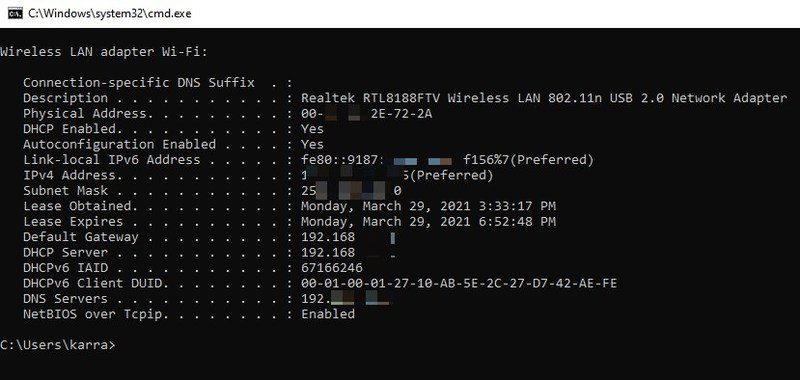
Erfahren Sie mehr über den Befehl ipconfig/all und seine Parameter.
tracert
In großen Netzwerken mit mehreren Routern kann der Befehl „tracert“ bei der Diagnose von Netzwerkproblemen helfen. Er verfolgt den Pfad, den ein Datenpaket nimmt, und zeigt jeden Zwischenhost an. So können Sie Probleme wie Paketverluste lokalisieren und die Netzwerkperformance bewerten.
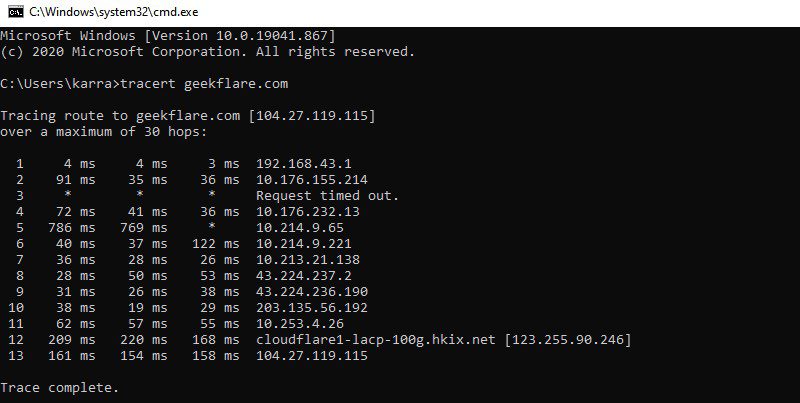
Weitere Informationen zum Befehl tracert und seinen Parametern.
driverquery
Der Befehl „driverquery“ zeigt eine umfassende Liste aller auf Ihrem Rechner installierten Treiber, einschließlich des Installationszeitpunkts. Obwohl der Geräte-Manager eine bessere Option für die Fehlerbehebung von Treibern bietet, ist dieser Befehl nützlich, um die Treiberinstallationshistorie zu verfolgen.
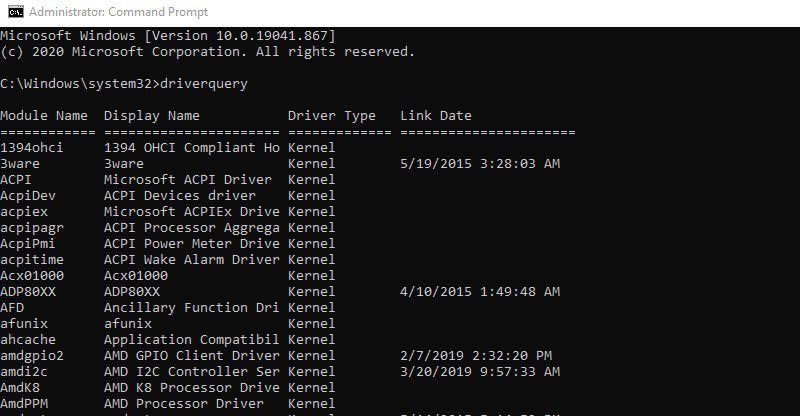
Erfahren Sie mehr über die Verwendung des driverquery-Befehls.
systeminfo
Der Befehl „systeminfo“ liefert detaillierte Informationen über Ihren PC und das Betriebssystem, einschließlich Systembesitzer, PC-Modell, Startzeit, Netzwerkname und Systemtyp. Es zeigt auch grundlegende Hardwareinformationen wie Prozessor, RAM und Festplattenspeicher an.
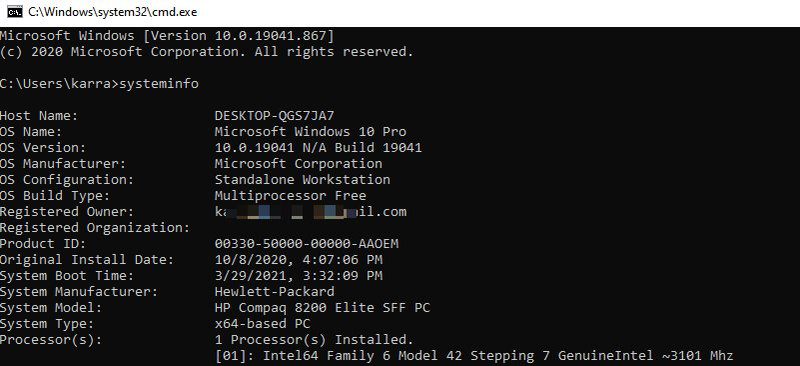
Mehr über die Anwendung des Befehls systeminfo und dessen Parametern.
powercfg
Mit „powercfg“ verwalten Sie die Energieoptionen von Windows. Dieser Befehl bietet Funktionen, die über die Standard-Energieeinstellungen hinausgehen, wie z.B. Importieren/Exportieren von Einstellungen oder die Verfolgung von Aktivierungszeiten.
Weitere Informationen zum Befehl powercfg und seinen Parametern.
sfc /scannow
„sfc“ (System File Checker) prüft alle Systemdateien auf Fehler und ersetzt beschädigte Dateien automatisch durch korrekte Versionen aus dem Cache. Der Befehl „sfc /scannow“ ist der gebräuchlichste und führt einen Scan aller Systemdateien durch.
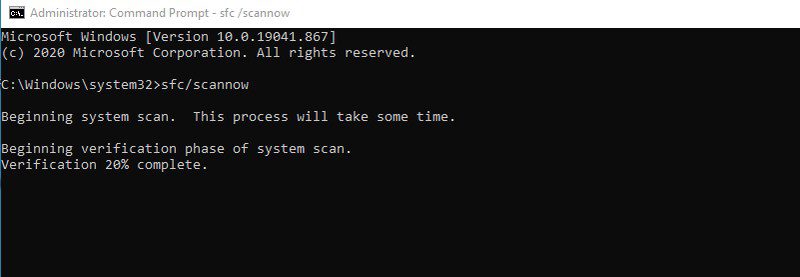
Mehr zur Anwendung des SFC-Befehls und dessen Parametern.
chkdsk
Dieser Befehl überprüft die Festplatte auf logische und physische Fehler und kann diese automatisch reparieren. Der Befehl „chkdsk /r“ ist in den meisten Fällen ausreichend, um Dateisystemfehler und fehlerhafte Sektoren zu finden und zu beheben.
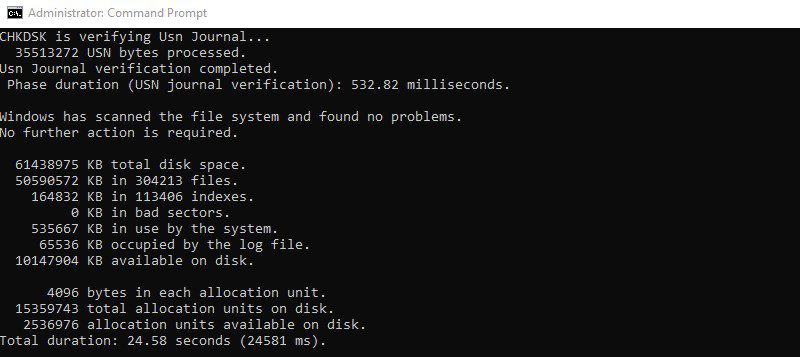
Mehr zur Anwendung des Befehls chkdsk und dessen Parametern.
netstat
Ein leistungsstarker Befehl zur Netzwerkdiagnose, der eingehende und ausgehende Verbindungen zu Ihrem Computer sowie den Protokolltyp anzeigt. Mit Parametern können Sie die Routing-Tabelle, die Anzahl der gesendeten/empfangenen Bytes und Pakete, die Prozess-ID (PID) und den Programmnamen anzeigen, der die Verbindung hergestellt hat.
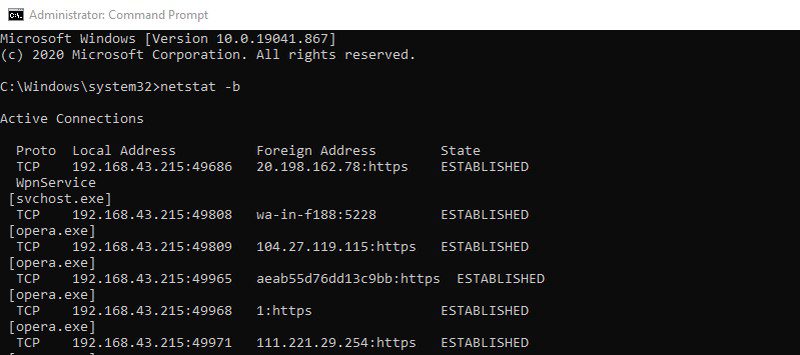
tasklist
Der Befehl „tasklist“ zeigt eine Liste der aktuell laufenden Prozesse an, ähnlich der Registerkarte „Prozesse“ im Task-Manager. Er ist besonders nützlich, um Prozesse auf einem entfernten Computer anzuzeigen. Beachten Sie, dass die Speicherauslastung nicht in Echtzeit angezeigt wird.
Weitere Informationen zum Befehl tasklist und seinen Parametern.
getmac
Wenn Sie die MAC-Adresse eines oder mehrerer PCs benötigen, ist „getmac“ der richtige Befehl. Ohne Parameter zeigt er die MAC-Adresse des aktuellen Geräts an. Mit Parametern können Sie die MAC-Adressen von Computern im Netzwerk anzeigen.
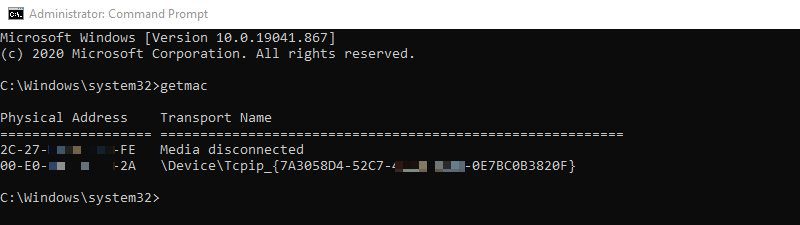
Weitere Informationen zur Verwendung des Befehls getmac und seinen Parametern.
shutdown /s
Der Befehl „shutdown“ bietet viele Parameter zur Steuerung des Herunterfahrens und Neustarts eines oder mehrerer Computer, auch aus der Ferne. „shutdown /s“ fährt den aktuellen PC nach einer Verzögerung herunter. Mit Parametern wie „/r“ oder „/h“ können Sie den PC neu starten oder in den Ruhezustand versetzen.
Dieser Befehl ist unverzichtbar, um mehrere verwaltete PCs schnell herunterzufahren.
assoc
Mit „assoc“ können Sie Dateizuordnungen verwalten und anzeigen. Der Befehl „assoc“ listet alle Dateiendungen zusammen mit den dazugehörigen Programmen auf. Mit „assoc .mp3“ können Sie beispielsweise das Programm anzeigen, das MP3-Dateien ausführt.
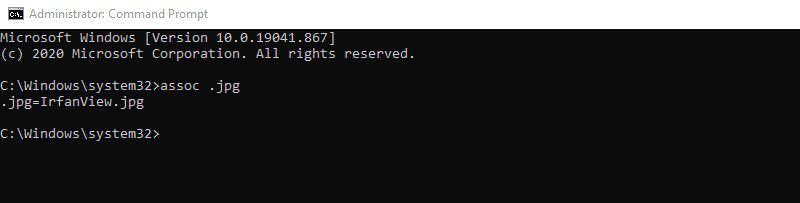
Sie können auch Parameter verwenden, um Dateizuordnungen auf entfernten PCs zu ändern.
Erfahren Sie mehr über die Verwendung des Befehls assoc und seine Parameter.
robocopy
„robocopy“ ähnelt der Kopier-/Einfügefunktion von Windows, ist aber mit Parametern viel anpassbarer. Der Basisbefehl „robocopy
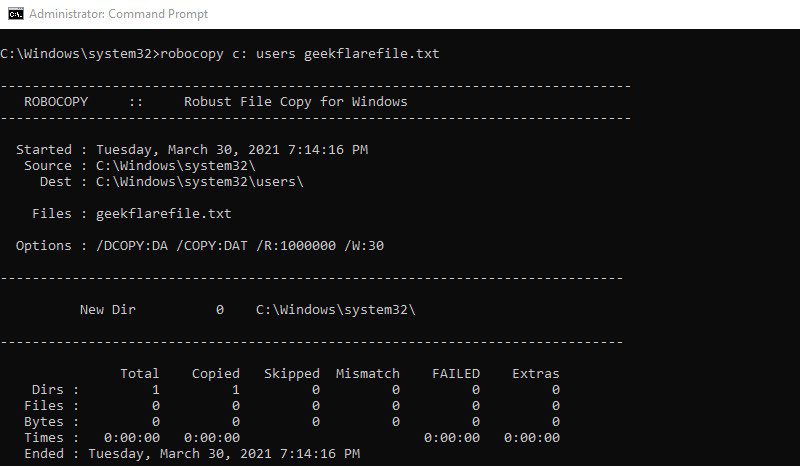
Dieser Befehl verfügt über zahlreiche Parameter, die die vollständige Kontrolle über den Datentransfer ermöglichen, was ihn ideal für die Verwaltung von Daten zwischen mehreren PCs macht.
Erfahren Sie mehr über den Befehl robocopy und seine Parameter.
format
Wenn Sie eine Festplatte formatieren müssen, ohne auf die Formatierungsfunktion von Windows zuzugreifen, ist „format“ ein mächtiger Befehl. Sie geben das Laufwerk an, und der Befehl löscht alle Daten auf diesem Laufwerk. Sie können auch den Dateisystemtyp, die Laufwerkbezeichnung, die Größe der Zuordnungseinheit ändern oder komprimierte Laufwerke erstellen, indem Sie Parameter verwenden.
Erfahren Sie mehr über den Format-Befehl und seine Parameter.
hostname
Um eine Remote-Verbindung herzustellen, müssen Sie den Hostnamen kennen. Der Befehl „hostname“ zeigt den Namen eines beliebigen PCs an. Geben Sie einfach „hostname“ ein, und die Eingabeaufforderung gibt den Hostnamen des Computers aus. Es ist ein einfacher Befehl ohne Parameter, aber er ist äußerst nützlich für Remote-Verbindungen.
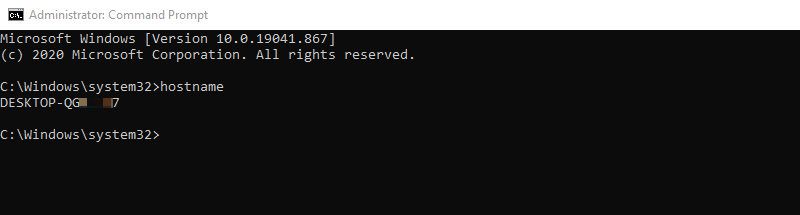
Fazit
Dies sind einige der Eingabeaufforderungsbefehle, die meiner Meinung nach für die tägliche Arbeit eines Systemadministrators sehr nützlich sind. Wenn Sie weitere Befehle kennenlernen möchten, können Sie die Windows-Befehlsliste von Microsoft konsultieren. Dort finden Sie Informationen zu jedem Befehl und seinen Parametern.